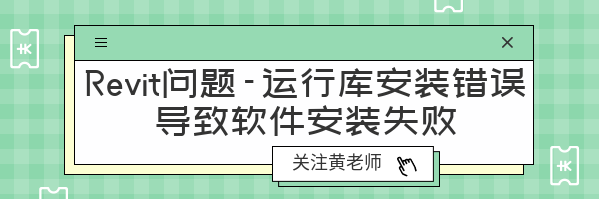
问题显示:
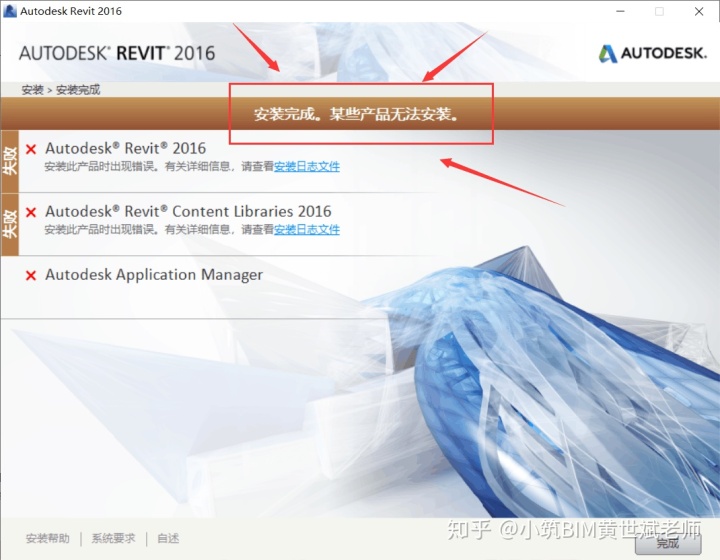
问题剖析:
安装错误后,会生成一个日志文件,打开安装日志文件,产看安装错误情况:
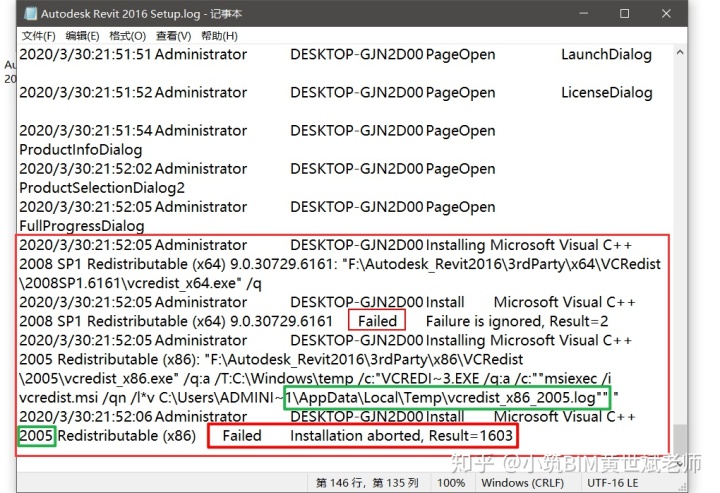
2020/3/30:21:52:05 Administrator DESKTOP-GJN2D00 PageOpen FullProgressDialog
2020/3/30:21:52:05 Administrator DESKTOP-GJN2D00 Installing Microsoft Visual C++ 2008 SP1 Redistributable (x64) 9.0.30729.6161: "F:Autodesk_Revit20163rdPartyx64VCRedist2008SP1.6161vcredist_x64.exe" /q
2020/3/30:21:52:05 Administrator DESKTOP-GJN2D00 Install Microsoft Visual C++ 2008 SP1 Redistributable (x64) 9.0.30729.6161 Failed Failure is ignored, Result=2
2020/3/30:21:52:05 Administrator DESKTOP-GJN2D00 Installing Microsoft Visual C++ 2005 Redistributable (x86): "F:Autodesk_Revit20163rdPartyx86VCRedist2005vcredist_x86.exe" /q:a /T:C:Windowstemp /c:"VCREDI~3.EXE /q:a /c:""msiexec /i vcredist.msi /qn /l*v C:UsersADMINI~1AppDataLocalTempvcredist_x86_2005.log"" "
2020/3/30:21:52:06 Administrator DESKTOP-GJN2D00 Install Microsoft Visual C++ 2005 Redistributable (x86) Failed Installation aborted, Result=1603
从上述日志文件,我们发现是Microsoft Visual C++ 2005这个程序安装失败,这个程序是微软的运行库文件。
问题解决:
方法一、单独安装运行库文件
1、进入控制面板,卸载所有的C++程序(这样会对基于Autodesk运行的软件造成影响,CAD、3Dmax等软件会暂时无法运行,稍后我们会重新安装这些运行库)。
2、使用工具清理注册表Revit剩余文件,具体的清理方法,可以参考我之前的文章:
Revit问题-软件重新安装显示以已安装 - 小筑BIM黄世斌老师的文章 - 知乎
小筑BIM黄世斌老师:Revit问题-软件重新安装显示以已安装zhuanlan.zhihu.com
3、之后打开revit安装包的文件夹,按照路径找到运行库文件位置,右键单击该文件,选择“以管理员模式运行”,单独安装这个运行库文件。
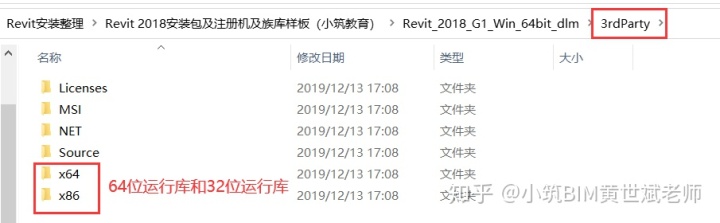
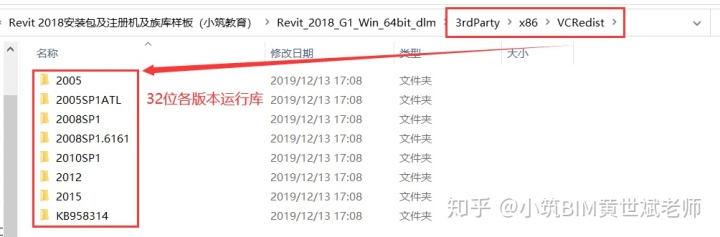

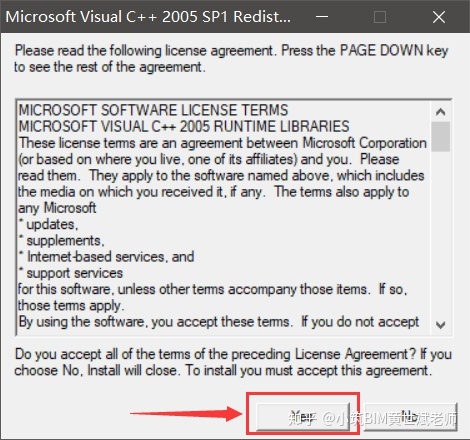
4、安装完之后,重新安装Revit。
方法二、使用DirectX修复工具检查修复运行库,之后在重新安装Revit。
DirectX修复工具DirectXRepair3.9增强版.rar:
https://72k.us/file/17280093-43380358872k.us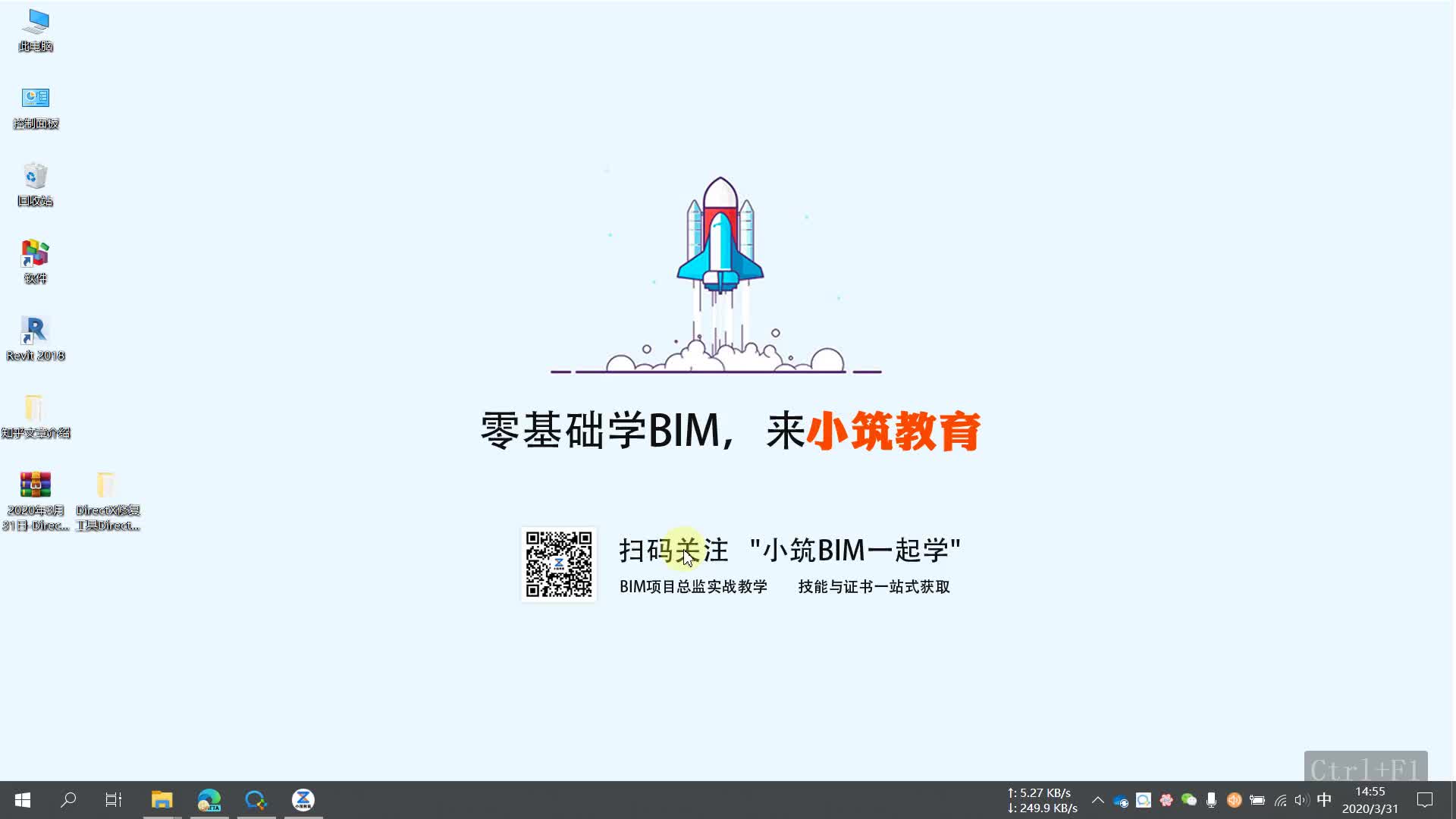




 博客详细记录了在安装CAD2020时遇到的1603错误,问题源于Microsoft Visual C++ 2005 Redistributable安装失败。提供了两种解决方案:一是单独卸载并重新安装运行库文件;二是使用DirectX修复工具检查修复运行库后再安装。建议用户根据日志文件进行故障排查。
博客详细记录了在安装CAD2020时遇到的1603错误,问题源于Microsoft Visual C++ 2005 Redistributable安装失败。提供了两种解决方案:一是单独卸载并重新安装运行库文件;二是使用DirectX修复工具检查修复运行库后再安装。建议用户根据日志文件进行故障排查。
















 9924
9924

 被折叠的 条评论
为什么被折叠?
被折叠的 条评论
为什么被折叠?








